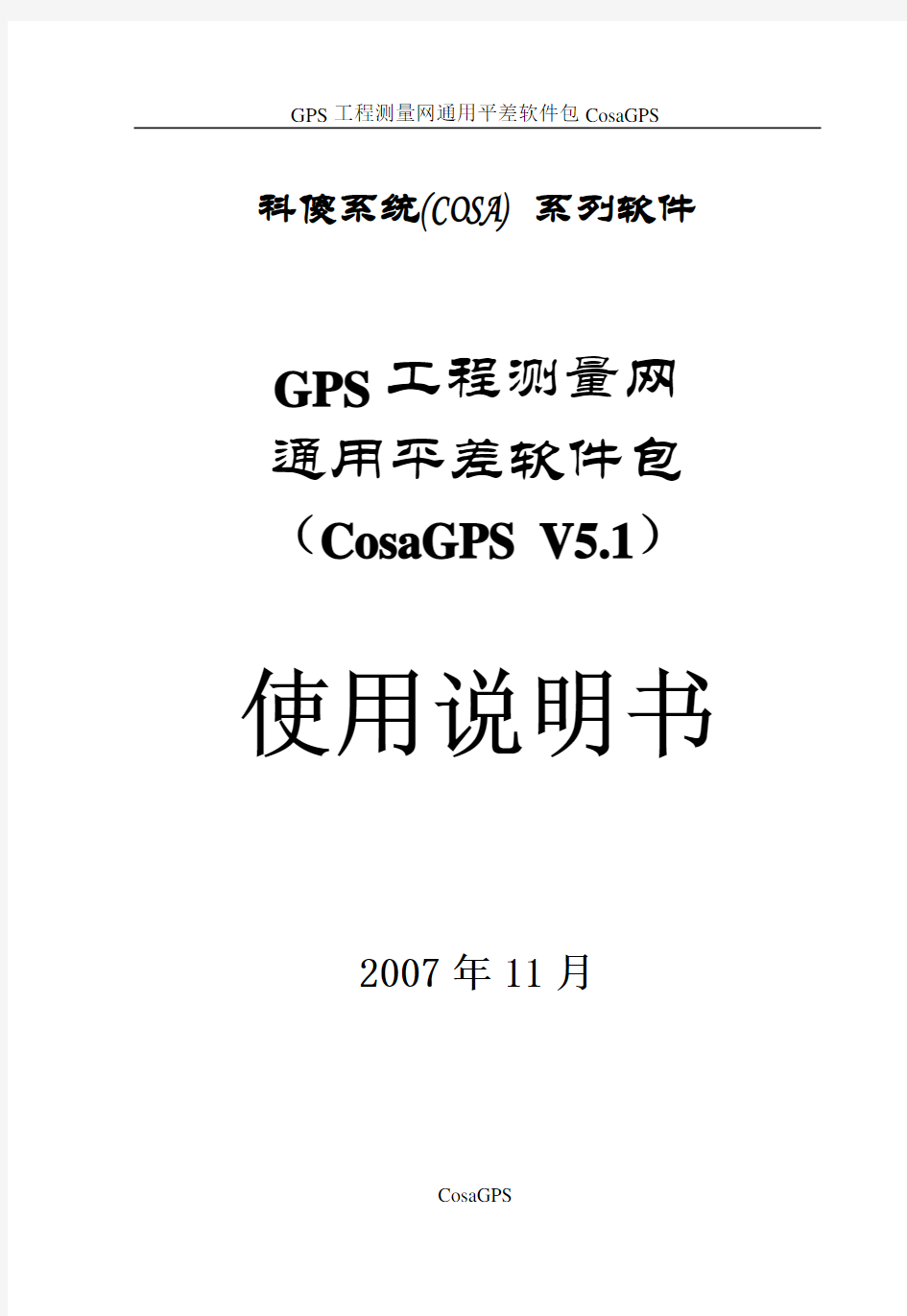

科傻系统(COSA)系列软件GPS工程测量网
通用平差软件包(CosaGPS V5.1)
使用说明书
2007年11月
CosaGPS
版权所有不得翻录
Tel: 131******** 136******** 133******** 133******** Email: jmguo@https://www.doczj.com/doc/597781861.html,
nxluo@https://www.doczj.com/doc/597781861.html,
CosaGPS
目录
目录 (1)
1.简介 (3)
1.1 功能全面 (3)
1.2 整体性好 (3)
1.3 解算容量大,运算速度快 (3)
1.4 操作简明,使用方便 (4)
2.“文件”下拉菜单 (6)
2.1 工程与文件 (6)
2.2 “文件”菜单项 (8)
2.2.1新建 (8)
2.2.2打开 (9)
2.2.3关闭 (9)
2.2.4保存 (9)
2.2.5另存为 (9)
2.2.6新建工程 (9)
2.2.7 打开工程 (15)
2.2.8 打印 (16)
2.2.9 打印预览 (16)
2.2.10 打印设置 (16)
2.2.11 退出 (16)
3.“GPS数据处理”下拉菜单 (17)
3.1 已知数据 (17)
3.1.1 三维已知坐标 (18)
3.1.2 二维已知坐标 (19)
3.1.3 一维高程点 (19)
3.1.4 输入地面边长 (19)
3.1.5 输入地面方位 (20)
3.2 基线数据 (20)
3.3 GPS三维向量网平差(无约束平差或约束平差) (21)
3.4 二维网联合/约束平差 (22)
CosaGPS 1
3.4.1 联合/约束平差 (22)
3.4.2 输出用户自定义任意两点相对精度 (23)
3.5 椭球面上三维平差 (23)
3.6 工程网(一点一方向)平差 (24)
3.7 GPS高程拟合 (25)
3.8 GPS三维秩亏自由网平差 (26)
3.9 稳定性分析 (27)
3.10 设置 (28)
4.“查看”下拉菜单 (28)
5.“工具”下拉菜单 (29)
5.1 闭合差计算 (30)
5.2 重复基线差 (30)
5.3 网图显绘 (31)
5.4 贯通误差影响值计算 (31)
5.5 GPS网设计 (32)
5.6 输出AutoCAD格式的GPS网图 (33)
6.“坐标转换”下拉菜单 (34)
6.1 XYZ-〉BLH (34)
6.2 BLH->XYZ (35)
6.3 BL->XY (36)
6.4 XY->BL (36)
6.5 XY1->XY2 (37)
6.6 XYZ1->XYZ2 (39)
6.7 高程面坐标变换 (41)
7.“帮助”下拉菜单 (42)
附录1. 功能菜单框图 (43)
附录2. 算例及说明 (44)
附录3. 基线解文件格式说明 (46)
附录4. 方向及经纬度的角度格式说明 (54)
附录5. 简要操作步骤 (55)
CosaGPS 2
1.简介
基于全球卫星定位系统(GPS)的现代测量理论和技术改变了传统的测量模式,使工程测量行业发生了革命性变化,测量外业工作自动化程度大大提高,测量内业软件的作用更加重要。为了满足工程测量单位对GPS数据处理的要求,在分析研究GPS数据处理理论的基础上,我们研制了自主版权的CosaGPS软件系统,该软件具有如下特点:
1.1 功能全面
软件具有在世界空间直角坐标系(WGS-84)进行三维向量网平差(无约束平差和约束平差)、在椭球面上进行卫星网与地面网三维平差、在高斯平面坐标系进行二维联合平差、针对工程独立网的固定一点一方向的平差、高程拟合等功能,并带有常用的工程测量计算工具,可以实现各种坐标转换。
1.2 整体性好
全部软件集成在统一的环境下,编辑器、文档、图形、数据处理模块均自主编写;采用多文档,可同时处理多项任务;采用工程管理模式,可方便进行各类数据的操作。
1.3 解算容量大,运算速度快
软件设计采用节省内存的快速算法,在现有的大部分微机上(Winows98,Windows2000,WindowsXP),可整体解算数千个控制点的GPS控制网,内存不够时则采用外存作缓冲,因而还可解算更
CosaGPS 3
大规模的GPS工程网。
1.4 操作简明,使用方便
在WIN95/98/2000/XP系统环境下运行,可采用表格方式或文本方式进行数据录入,大部分操作采用“傻瓜“式选项。对于输入量较少的已知数据和参数,采用表格方式输入;对于大批量的数据,则采用文件方式输入。表格方式输入时,屏幕上显示格式如图1.1。
图1.1 输入数据表格
表格中各列的宽度可以改变,将鼠标移到表格中各列标题的结合处,按下左键拖动,调节到合适的宽度即可。表格中的行数是不受限制的,输满后将向上滚动,底下弹出新的空白行。表格式输入的数据被保存到文本文件(文件名参见2.1),用户也可直接对相应的文本文件(例如:工程名. GPS3dKnownXYZ)进行修改,重新进入表格后,表格中的数据将自动进行更新。
表格中各列的宽度可以改变,将鼠标移到表格中各列标题的结合处,按下左键拖动,调节到合适的宽度即可。表格中的行数是不受限制的,输满后将向上滚动,底下弹出新的空白行。表格
CosaGPS 4
式输入的数据被保存到文本文件(文件名参见2.1),用户也可直接对相应的文本文件(例如:工程名. GPS3dKnownXYZ)进行修改,重新进入表格后,表格中的数据将自动进行更新。
文件方式输入数据时,可以使用本系统的编辑器,也可以使用其它的文本编辑器(比如记事本、书写器、Word等,应选择纯文本方式),其操作基本相同,可以使用快捷键(复制:Ctrl+C,粘贴:Ctrl+V), 或者点击鼠标右键后,根据弹出的快捷菜单进行操作,也可以利用屏幕顶部的“编辑”菜单进行文本处理。对文件编辑完毕后,用屏幕顶部的“文件”-〉“保存”菜单进行同
名保存(与鼠标点击相同)或用“另存为”保存为另一文件名。系统主菜单参见图1.2。
图1.2系统主菜单
CosaGPS 5
2.“文件”下拉菜单
2.1 工程与文件
工程是指某项确定的任务,它是所有与之相关文档的集合,其中单个的文档称为文件,相关的文件通过工程而联系在一起。该系统是按工程进行管理和处理的,大部分操作是对所选定的工程进行的,这样做的优点是方便用户使用,便于存档和调阅,同时,按工程进行管理也是大部分优秀软件所采用的方法,为软件
图2.1 文件菜单
CosaGPS 6
使用人员所熟悉。观测数据文件和平差结果文件等都是与工程有关的文档,一个工程会涉及到许多的文档,根据一定的命名规则,系统会调用相应的文档进行处理。“文件”下拉菜单参见图2.1。
工程名一般采用地区或测区名称,这样易于记忆,其构成形式为*.prj。*是用户自己定义的,可由汉字、英文字母、数字、符号等组成,后缀prj是系统指定的,
系统把以prj为后缀的文件看作是工程文件。另外,还有许多的数据文件和结果文件,其命名规则及含义为:
与工程有关的GPS文件:
*工程名.GPS1dKnownH 已知高程文件
*工程名.GPS2dKnownXY 已知平面坐标文件
*工程名.GPS3dKnownXYZ 已知三维坐标文件
*工程名.GPS2dAzimuth 地面方位角
*工程名.GPS2dDistance 地面边长
工程名.GPS3dVector GPS三维基线向量
工程名.GPS2dVector GPS二维坐标差向量
工程名.GPS3dBLHVector GPS三维大地坐标差向量
工程名.GPS1dResult GPS高程拟合结果
工程名.GPS2dResult GPS二维联合平差结果
工程名.GPS3dResult GPS三维向量网平差结果
工程名.GPS3dBLHResult GPS三维网椭球面上联合平差结果
工程名.GPS3dBLH GPS三维大地坐标文件
工程名.GPS3dXYH GPS平面坐标和大地高文件
工程名.GPS3dXYHEFT GPS平面坐标、大地高、误差椭圆元素文件
工程名.GPS2dXYEFT GPS二维联合平差高斯平面坐标及误差椭圆元素文件
工程名.dxf AutoCAD的DXF格式的网图文件
*表格方式输入的数据文件,也可以用文本编辑器进行编辑
固定一点一方向的工程网有关文件
工程名.OneFix 输入的已知数据文件,与对话框对应
CosaGPS 7
工程名.GPS2dResult1 GPS二维平差结果
工程名.GPS3dResult1 GPS三维向量网平差结果
闭合差计算文件
工程名.GPS3dLoop
工程名.GPS3dMisclosure
贯通误差影响值计算输入输出文件(参见5.4)
工程名.gti 输入文件
工程名.gto 输出文件
?转换参数文件:
Parameter.1d 高程拟合模型系数
Parameter.2d 二维转换旋转角及尺度因子
?坐标转换算例文件:
demo.xy 高斯平面直角坐标
demo.BL 大地经纬度
demo.XYZ 三维空间直角坐标
demo.BLH 三维大地坐标
demo.XYXY 不同平面坐标系坐标转换
demo.XYXY_O 不同平面坐标系坐标转换结果demo.XYZXYZ 不同空间直角坐标系坐标转换demo.XYZXYZ_O 不同空间直角坐标系坐标转换结果?用户自定义文件
demo.GPS2dRel 用户自定义需要输出相对精度的点对文件
2.2 “文件”菜单项
在主菜单下用鼠标单点“文件”,弹出如图2.2所示的下拉菜单,其中各项含义是:
2.2.1新建
用该系统的编辑器建立新文本文件
CosaGPS 8
2.2.2打开
用该系统的编辑器打开已有的文本文件
2.2.3关闭
关闭当前活动窗口
2.2.4保存
保存当前活动窗口的文件
2.2.5另存为
换名保存当前活动窗口的文件
2.2.6新建工程
数据处理是按工程进行的,必须首先建立工程。选择此项,弹出如图2.2所示窗口。在该窗口中输入有关的工程参数,其中有:工程、控制网、接收机/基线解类型、投影面大地高、坐标加常数五个组框和中央子午线、测区平均纬度两个编辑框。
2.2.6.1工程组框
在工程组框中,输入工程名,工程所在路径二项,工程名是工程的标识,路径是工程所在的文件夹或目录。对于工程所在路径
也可点取按钮进行浏览选择,此时会出现如图2.3的浏览文件夹窗口,在此窗口中选择所需文件夹。在“新建工程”时,可立即进行参数设置,系统将记忆有关选项,以后可在“GPS数据处理”->“设置”项中查看和修改。
CosaGPS 9
CosaGPS
10
图2.3 选择工程路径
CosaGPS
11
2.2.6.2 控制网组框
在控制网组框中,选定或者新增坐标系统、设定控制网等级。坐标系统是点位坐标的参考系,我国常用的测量坐标系统有: BJ54(北京54坐标), GDZ80(国家80坐标),WGS84坐标,城市坐标系,工程坐标系,独立坐标系。国家坐标系统参照于某个参考椭球,在同一参考椭球下,又有空间直角坐标、大地坐标、平面直角坐标。进行坐标转换需选择相应的椭球参数,椭球的几何参数可由长半轴和扁率分母确定。点压按钮出现如图
2.4窗口。在该窗口中输入坐标系统的椭球长半轴和椭球扁率分母,然后可在右边对应的下拉框中选定所需的坐标系统,输入无误后按“确认”按钮。
其中,“国家
80坐标”、“WGS-84坐标”、“北京54坐标”是固定的,不能改变,“工程系1”是用户自定义的。在控制网组框右下角的下拉框中选择要求的坐标系,如图2.5所示。
图2.4 定义坐标系统
CosaGPS
12
控制网等级是按下述系列划分的: 国标A
级
国标B 级
国标C 级
国标D 级
国标E 级
城市二等
城市三等
城市四等
城市一级
城市二级
铁道B 级
铁道C 级
铁道D 级
铁道E 级
公路一级(线路)
公路一级(特殊)
公路二级(线路)
公路二级(特殊)
公路三级(线路)
公路三级(特殊)
图2.5 选择坐标系
公路四级(线路)
自定义(仪器固定误差,比例误差)
在全球定位系统(GPS)测量规范(GB/T 18314-2001)、全球定位系统城市测量技术规程(CJJ 73-97)、无碴轨道铁路工程测量技术暂行规定、全球定位系统公路测量规范中规定了各个等级GPS控制网的固定误差和比例误差,按照控制网的实际等级进行选择。对于特殊网,如果没有包含在上述等级中,则可选择自定义,即采用仪器框中输入的仪器固定误差和比例误差,用户可以进行编辑和修改。
2.2.6.3接收机/基线解类型组框
各个GPS接收机生产厂家提供了相应的基线解算软件,比如Trimble的TGO、Leica的SKI、Topcon(Javad)的Pinnacle、Ashtech的Solution等,不同基线解算软件求得的基线向量的输出格式是不同的,CosaGPS支持的软件格式有:
Trimble(GPSurvey/TGO)
Ashtech(GPPS/Solution)
Leica(SKI/LGO)
Sokkia
Rouge
Lip
CosaGPS
Topcon/Javad(Pinnacle)
Gamit
Novatel
Zhonghaida(中海达)
当采用了两种以上软件解算得到网中的基线向量时,首先查看不同软件的基线向量的方差之比是否存在系统性偏差,若其比值为1:m1:m2,则进行匹配处理,对第1种软件的基线输入1作为基线方差因子,生成CosaGPS的基线输入文件(工程名.GPS3dVector),将其名称改为V1.GPS3dVector,对第2种软件的基线输入m1作为基线方差因子,生成CosaGPS的基线输入文
CosaGPS 13
件(工程名.GPS3dVector),将其名称改为V2.GPS3dVector,对第3种软件的基线输入m2作为基线方差因子,生成CosaGPS的基线输入文件(工程名.GPS3dV ector),将其名称改为V3.GPS3dVector,最后将V1、V2、V3三个文件合并在一起并命名为工程名.GPS3dVector,再进行后续平差处理。
接收机框中的固定误差(mm)、比例误差(ppm)、改造基线方差阵是根据GPS接收机的精度指标对基线的方差阵进行修正。一般情况下,不应在检查框中打勾(即不启用修正功能);只有当验后单位权中误差很大时(说明基线向量的方差阵不准确),将该项选中,软件将只利用基线解方差阵的相关性,同时利用仪器的标称精度(接收机的固定误差、比例误差)重新构造方差阵进行网平差。
用验前单位权中误差检查框决定平差结果的精度指标是基于验前值还是验后值,当网中多余观测量较少时,例如当闭合环的个数少于4时,验后单位权中误差是不够准确的,可以采用验前单位权中误差(1cm)。
独立基线条数:省缺值为-1,即认为选定的基线全部为独立基线;若选择了全部基线进行平差(含有同步基线),则平差后的精度指标比实际值偏高,但坐标、边长、方位角仅有微小变化,在此输入独立基线的实际条数,软件将对平差后的精度指标进行修正,从而与独立基线平差结果的精度指标基本一致。
2.2.6.4坐标加常数组框
坐标加常数是指坐标系常数,例如我国60带高斯坐标在y坐标上加500公里的常数,目的是为了避免出现负值。某些城市坐标系是以过城市中心或某特定点的子午线为中央子午线,往往在高斯坐标上加减一个平移常数。此处的坐标加常数起类似的作用,对GPS三维向量网平差结果中转化的高斯平面坐标起作用,对6.3(BL->XY)和6.4(XY->BL)起作用,对二维联合平差不起作用。
在该组框中输入平面坐标的加常数,以公里为单位。
2.2.6.5中央子午线、投影类型
在该编辑框中输入中央子午线的经度,格式为:DDD.MMSS,分和秒必须占满两位,该软件所有的角度值(方位角、纬度、经
CosaGPS 14
度)的输入均采用此格式。例如:114.300751表示114度30分7.51秒,详细说明参见附录4;目前该软件提供的投影类型为高斯投影、UTM投影两类,根据测量项目的需要进行选择,我国测量工程一般采用高斯投影。
2.2.6.6平均纬度、投影面大地高
这两项参数用于“坐标转换”/“高程面坐标变换”,对网平差的其它项目不起作用。计算控制点以不同高程面为参照面的坐标
时,在中输入与当前坐标对应的
参照面的大地高(正常高+高程异常),
在
中输入要转换到的参照面对应的大地高。平均纬度可采用近似值,也可从地图上查取。
2.2.7 打开工程
对于已建立的工程,应选择“打开工程”项,此时弹出如图2.6的选择工程窗口:
图2.6 打开工程
在该窗口中直接输入或选定工程名(以PRJ为后缀的文件)后,用鼠标点按钮,工程名将显示在主菜单的顶部标题栏中,
CosaGPS 15
以后的操作都是面向该工程(坐标转换工具除外)。
2.2.8 打印
打印活动窗口的文件
2.2.9 打印预览
标准Windows打印预览窗口
2.2.10 打印设置
打印格式及打印机设置
2.2.11 退出
退出系统
CosaGPS 16
3.“GPS数据处理”下拉菜单
菜单形式参见图3.1。
图3.1 GPS数据处理
3.1 已知数据
已知数据又分为:三维已知坐标、二维已知坐标、一维高程点、地面边长、地面方位。该项数据有两种用途,一是用于控制网平差处理的解算基准,二是用于解求平面转换参数和高程拟合系数。
CosaGPS 17
3.1.1 三维已知坐标
作用是为三维平差输入固定点坐标。用鼠标单点该项,弹出如图3.1的窗口,必须至少输入一个点的三维坐标,可以是三维空间直角坐标(X,Y,Z),也可以是大地坐标(纬度B,经度L,大地高H), B、L的格式为:DDD.MMSS,X、Y、Z、H的单位是米。不能将(X,Y,Z)与(B,L,H)混合输入,并注意不要将三维空间直角坐标(X,Y,Z)中的(X,Y)与平面坐标(x,y)弄混。删去点名,该点即被删除,双击格网中的数据单元,其底色变白后,可修改数据,当输至底行时,会自动弹出新的空白行,所有数据向上翻动一行,列宽可用鼠标拖动来变宽或变窄。应特别注意点名必须与基线向量中的点名(起点、终点)完全一致。
图3.2 输入三维已知坐标
CosaGPS 18
. .. . 石铁路院校区基础控制测量 技术设计书 系别:测绘工程系 班级:工1202班 组名:第五组 组长:孟 组员:王颖、瑶瑶、臧阔 、磊 指导老师:周淑波 铁路职业技术学院 2014年6月8日
目录 一、实验项目 (3) 二、实验目的 (3) 三、实验仪器 (3) 四、实验原理和导线测量技术要求 (3) 五、实验容步骤 (5) 六、实验结论 (6) 七、附表 (14) 八、总结 (17)
一、实验项目 精密导线测量的方法及数据处理。 导线——测区相邻控制点连成直线而构成的连续折线(导线边)。 导线测量——在地面上按一定要求选定一系列的点依次相邻,次序连成折线,并测量各线段的边长和转折角,再根据起始数据确定各点平面位置的测量方法。 主要用于带状地区、隐蔽地区、城建去、地下工程、公路、铁路等控制点的测量。导线的布设形式有:符合导线、闭合导线、支导线和导线网,这次布设形式为闭合导线。 二、实验目的 1了解精密导线测量的方法; 2学会精密导线测量的数据处理方法; 3学会使用科傻平差软件。 三、实验仪器 精密导线所需要的仪器有:南方全站仪一台,棱镜两个,记录板一个,三脚架三
个。 四、实验原理和导线测量技术要求 1.导线布设形式,根据测区的大小情况要求,导线可布设成以下三种: 1)闭合导线 2)附合导线 3)支导线 2.城市或工程测量导线测量技术指标 注意: 1.可以角度和边长分别测量,也可同时测量。 2.导线点要保存好,作为下次精密水准的水准点,两次实验的成果构成一个完整的二级导线控制成果。 3.本次实验可选二级导线,以校园I级(一级)导线点为已知点,布设平均边长约为200米的II级(二级)不少于四个,构成闭合或附合导线。
GPS自动报站使用说明第一.硬件配置 ⑴单机板SX-8.8(或一体板SX-150) ⑵GPS_V1.0 ⑶GPS发射天线 ⑷GPS操作手柄 第二.接线配置 ⑴一体板(SX-150)接J7的位置,背面的丝印为:5V,RX,TX,GND对应GPS_V1.0板J1位置上的:5V,RX,TX,GND 单机板(SX-8.8)接J15的位置, 背面的丝印为:5V,SIN,SOUT,GND对应GPS_V1.0板J1位置上的:5V,RX,TX,GND ⑵一体板(SX-150)接J5的位置, 背面的丝印为:5V,GND,SR42,SR43,SR44,SR47,对应GPS操作手
柄J1位置上的:5V,GND,DAT,CLK,CS,NC 单机板(SX-8.8)接J14的位置, 背面的丝印为:5V,GND,SR42,SR43,SR44,SR47,对应GPS操作手柄J1位置上的:5V,GND,DAT,CLK,CS,NC 注:其他接线参考通用板规格书 第三.文件制作 ⑴首先是文件的制作,在CF里面新建一个命名为LINExx(xx:01~64)的文件夹,要和客户化设定项一致,下面有专门的说明。 ⑵制作片源,片源制作及说明: 注意:文件命名(filename)不能用中文,只能用数字+字母命名。 线路表示:目录文件夹“LINExx”,xx(01~64)表示公交线路 报站文件制作 ①广告文件“xxAyy_filename”(如:00A01_FG001) 当公交车不在站台范围内,会播放广告文件每个站台间可支持不同的广告文件,“xx”(01~99)表示站台,当”xx=00”表示默认广告文件`,“yy”(01~99)表示广告文件. ②上行报站文件“xxBy_filename”(如:01B0_FG002) “xx”(01~99)表示站台,“y”(0-进站,1-出站),当在上行进站区域内播放“xxB0_filename”, 当在上行出站区域内播放“xxB1_filename”. ③下行报站文件“xxCy_filename”(如:02C1_FG003) “xx”(01~99)表示站台,“y”(0-进站,1-出站),当在下行进站区域内播放“xxC0_filename”, 当在下行出站区域内播放“xxC1_filename”播放“xxB1_filename”. ④礼貌用语文件“xxD_filename”(如:00D_FG004) “xx”(01~04) 上图为上行、下行线各6个站台的命名
科傻系统(COSA)系列软件GPS工程测量网 通用平差软件包(CosaGPS V5.1) 使用说明书 2007年11月
所有不得翻录Tel: Email: https://www.doczj.com/doc/597781861.html, https://www.doczj.com/doc/597781861.html,
目录 目录 (1) 1.简介 (3) 1.1 功能全面 (3) 1.2 整体性好 (3) 1.3 解算容量大,运算速度快 (3) 1.4 操作简明,使用方便 (4) 2.“文件”下拉菜单 (6) 2.1 工程与文件 (6) 2.2 “文件”菜单项 (8) 2.2.1新建 (8) 2.2.2打开 (9) 2.2.3关闭 (9) 2.2.4保存 (9) 2.2.5另存为 (9) 2.2.6新建工程 (9) 2.2.7 打开工程 (15) 2.2.8 打印 (16) 2.2.9 打印预览 (16) 2.2.10 打印设置 (16) 2.2.11 退出 (16) 3.“GPS数据处理”下拉菜单 (17) 3.1 已知数据 (17) 3.1.1 三维已知坐标 (18) 3.1.2 二维已知坐标 (19) 3.1.3 一维高程点 (19) 3.1.4 输入地面边长 (19) 3.1.5 输入地面方位 (20) 3.2 基线数据 (20) 3.3 GPS三维向量网平差(无约束平差或约束平差) (21) 3.4 二维网联合/约束平差 (22) 3.4.1 联合/约束平差 (22)
3.4.2 输出用户自定义任意两点相对精度 (23) 3.5 椭球面上三维平差 (23) 3.6 工程网(一点一方向)平差 (24) 3.7 GPS高程拟合 (25) 3.8 GPS三维秩亏自由网平差 (26) 3.9 稳定性分析 (27) 3.10 设置 (28) 4.“查看”下拉菜单 (28) 5.“工具”下拉菜单 (29) 5.1 闭合差计算 (30) 5.2 重复基线差 (30) 5.3 网图显绘 (31) 5.4 贯通误差影响值计算 (31) 5.5 GPS网设计 (32) 5.6 输出AutoCAD格式的GPS网图 (33) 6.“坐标转换”下拉菜单 (34) 6.1 XYZ-〉BLH (34) 6.2 BLH->XYZ (35) 6.3 BL->XY (36) 6.4 XY->BL (36) 6.5 XY1->XY2 (37) 6.6 XYZ1->XYZ2 (39) 6.7 高程面坐标变换 (41) 7.“帮助”下拉菜单 (42) 附录1. 功能菜单框图 (43) 附录2. 算例及说明 (44) 附录3. 基线解文件格式说明 (46) 附录4. 方向及经纬度的角度格式说明 (54) 附录5. 简要操作步骤 (55)
文档类别文档编号 起草日期2014-07-30 密级无 入库日期入库定位信息服务器/研发管理郑州市加滋杰交通科技股份有限公司 GPS/北斗定位系统 使用说明书 版本:V1.1 起草:李光 审核: 校对: 批准: 版权所有:加滋杰交通科技股份有限公司 2014年07月30日
修订记录 序号版本说明 责任人 职责姓名日期 1 V1.0 初始版本起草李光2014.03.19 校对 审核 批准 2 V1.1起草李光2014.07.30校对 审核 批准 3 起草校对审核批准 4 起草校对审核批准 5 起草校对审核批准 6 起草校对审核批准 7 起草校对审核批准
目录 目录 (3) 双差分GPS/北斗定位系统使用说明书 (4) 一、概述 (4) 1.1系统特点 (4) 1.2系统配置 (4) 1.3技术指标 (4) 二、软硬件说明及安装 (5) 2.1硬件说明 (5) 2.2 软件说明 (8) 2.3 设备安装 (8) 三、数据协议及命令 (11) 3.1 GPS定位定向消息集 (11) 3.2 命令协议 (13) 四、注意事项 (16) 五、运输与储存 (16) 六、机械规格 (16)
双差分GPS/北斗定位系统 使用说明书 一、概述 GPS/北斗卫星定位系统具有全天候、高精度、自动化、高效益等特点,本系统内置双GNSS与里程计接口,GNSS系统支持北斗、GPS双系统;系统可采用双差分RTK算法,组合输出系统方位角,输出精度可达厘米级,更适用于交通测量、测绘、GIS采集、驾校考试系统等高精度高要求场合使用。 1.1系统特点 ◆精度高、无累积误差、兼容多种组合模式、保持时间长; ◆双GPS利用载波测量技术精确计算航向值,航向精度视两GPS间基 线长度而定,基线越长精度越高; ◆动态使用时,还有GPS轨迹角输出,尤其能为有人机、无人机、浮 空器等准确提供偏流角; ◆具备自寻北功能,在无GPS信号情况下仍可通过高精度惯导实现定 向测姿。 1.2系统配置 表1 系统配置 主机1台 GNSS测量天线2个 天线馈线2根 数据电源线缆1套(3根) 合格证1张 1.3技术指标
c o s w i n说明书平差软 件 HUA system office room 【HUA16H-
前言 “地面测量工程控制与施工测量内外业一体化和数据处理自动化系统”(简称科傻系统)将测量基本原理和现代科技相结合,对电子全站仪、电子水准仪以及常规地面测量仪器进行系统的开发,以地面控制测量、施工测量和碎部测量等测量工程为对象,实现从外业数据采集、质量检核、预处理到内业数据处理、成果报表输出的一体化和自动化作业流程。 该系统由两个子系统组成:“基于掌上型电脑的测量数据采集和处理系统”(简称COSA-HC),在掌上型电脑RD-EB2上运行,能自动控制和引导整个作业过程并进行质量检测,一体化程度高,操作方便。该子系统具有水准测量、二、三维控制、碎部测量、道路测设、工程放样等测量作业模块;具
有小规模水准网、二、三维工程网的平差功能;具有文件管理和数据通信功能;该系统灵活方便,适合外业环境。 “地面测量工程控制测量数据处理通用软件包”(简称CODAPS或COSAWIN)在微机WINDOWS环境下运行即可独立使用,也可与COSA-HC联合使用,对RD-EB2传输过来的原始观测数据进行转换,完成从概算到平差的数据自动化处理,同时具有粗差探测与剔除、方差分量估计、闭合差计算、贯通误差影响值估算、报表打印、网图显绘、坐标转换与换带计算、控制网优化设计以及叠置分析等功能。 本手册是为COSAWIN用户专门编写的,若有疏漏和不当之处,敬请读者提出宝贵意见和批评指正。 武汉测绘科技大学武地课题组
2000.5.
第一章概述 1.1 系统简介 科傻系统(COSA)是“地面测量工程控制与施工测量内外业一体化和数据处理自动化系统”的简称,包括COSAWIN和COSA-HC两个子系统。COSAWIN在IBM兼容机上运行。 COSAWIN系统除具有概算、平差、精度评定及成果输出等功能外,还提供了许多实用的功能,如网图
使用GPS时常碰到的一些术语: 1.坐标(coordinate) 有2维、3维两种坐标表示,当GPS能够收到4颗及以上卫星的信号时,它能计算出 本地的3微坐标:经度、纬度、高度,若只能收到3颗卫星的信号,它只能计算出2 维坐标:精度和纬度,这时它可能还会显示高度数据,但这数据是无效的。大部分GPS不仅能以经/纬度(Lat/Long)的方式,显示坐标,而且还可以用UTM(Universal Transverse Mercator)等坐标系统显示坐标但我们一般还是使用LAT/LONG系统,这主要是由你所使用的地图的坐标系统决定的。坐标的精度在Selective Availability(美国防部为减小GPS精确度而实施的一种措施)打开时,GPS的水平精度在100-50米之间,视接受到卫星信号的多少和强弱而定,若根据GPS的指示, 说你已经到达,那么四周看看,应该在大约一个足球场大小的面积内发现你的目 标的。在SA关闭时(目前已取消SA),精度能达到10-5 米左右(GPS性能介绍上说的精度都给的是no SA值)。高度的精确性由 于系统结构的原因,更差些。经纬度的显示方式一般都可以根据自己的爱好选择,一般有"hddd.ddddd","hddd*mm.mmm"","hddd*mm"ss.s"""(其中的“*”代表 “度”,以下同)地球子午线长是39940.67公里,纬度改变一度合110.94公里, 一分合1.849公里,一秒合30.8米,赤道圈是40075.36公里,北京地区纬在北纬4 0 度左右,纬度圈长为40075*sin(90-40),此地经度一度合85.276公里,一分合1.42 公里一秒合23.69米,你可以选定某个显示方式,并把各位数字改变一对应地面移动多少米记住,这样能在经纬度和实际里程间建立个大概的对应。大部分GPS都有计算两点距离的功能,可给出两个坐标间的精确距离。高度的显示会有英制和公 制两种方式,进GPS的SETUP页面,设置成公制,这样在其他象速度、距离等的显 示也都会成公制的了。 2.路标(Landmark or Waypoint) GPS内存中保存的一个点的坐标值。在有GPS信号时,按一下"MARK"键,就会把当
系统简介 科傻系统(COSA )是“测量工程控制与施工测量内外业一体化和数据处理自动化系统”的简称,包括CODAPS 、EREPS 和COSAGPS 三个子系统。CODAPS 在IBM 兼容机上运行。 CODAPS 系统除具有概算、平差、精度评定及成果输出等功能外,还提供了许多实用的功能,如网的模拟设计、网图显绘、粗差剔除、方差分量估计、贯通误差影响值计算及闭合差计算等。 该系统不同于其它现有控制网平差系统的最大特点是自动化程度高,通用性强,处理速度快,解算容量大。其自动化表现在通过和COSA 子系统EREPS 相配合,可以做到由外业数据采集、检查到内业概算、平差和成果报表输出的自动化数据处理流程;其通用性表现在对控制网的网形、等级和网点编号没有任何限制, 无须给出冗余的附加信息,就可以处理任意结构的水准网和平面网;其解算速度快,解算容量大表现在采用稀疏矩阵压缩存储、网点优化排序和虚拟内存等技术,在主频166MHZ 的586微机上,解算800个点的平面和水准控制网不到1分钟;在具有30MB 剩余硬盘空间的微机上,可以解算多达6000个点的平面控制网。 一、 系统菜单 (1)文件 文件菜单的主要功能如图1-2所示: 新建:新建文本文件,如平面观测值文件等。 打开:打开任意文件。 打印设置:打印机设置,单击将打开打印机设置对话框。 (2)平差 1、控制网观测值文件 在进行平差之前,必须要准备好控制网观测值文件,即平面观测值文件(取名规则为“网名.in2”)和高程观测值文件(取名规则为“网名.in1”)。观测值文件采用网点数据结构,除包含控制网的所有已知点、未知点和观测值信息外,还隐含了控制网的拓扑信息。 可以使用系统菜单中“文件”栏下拉“新建”子菜单项或单击工具栏左边第一个快捷键建立平面或高程观测值文件。 1)、平面观测值文件为标准的ASC Ⅱ码文件,可以使用任何文本编辑器建立编辑和修改。其结构如下所示: 方向中误差1,测边固定误差1,比例误差1[,精度号1] 方向中误差2,测边固定误差2,比例误差2,精度号2 …,…,…,… 方向中误差n ,测边固定误差n ,比例误差n ,精度号n 已知点点号,X 坐标,Y 坐标 图1-2 Ⅰ
CPIII数据处理系统 (使用说明) 一.安装说明 1.安装硬件狗驱动。点击狗驱动文件夹下的DogInst.exe文件, 在弹出对话框中选择“安装驱动”,即可完成驱动程序的安装。 2.安装软件。插上硬件狗,然后打开setup文件夹,双击setup.exe 文件,按照提示操作即可完成软件的安装。 3.安装完成后需要手动在C盘根目录下新建一个名为“mytemp” 文件夹,然后在D盘根目录下新建一个名为“项目管理中心” 的文件夹即可,安装过程完成。 二.使用说明 1.插上硬件狗,双击CPIIIMAIN.EXE执行文件,启动主程序。 如图2.1.组侧为工具栏,控制平差流程,右侧为项目管理栏, 对项目进行管理。
图2.1 2.新建项目。点击该工具条即新建一个项目,给该项目命名并确 定后,程序将自动在D:/项目管理中心目录下新建一个以该项目名为文件名的文件夹,而后所有对该项目的操作都在该项目下进行,生成文件都保存在该文件夹下。 3.添加观测值。点击该工具条即显示出查找路径对话框,查找观 测原始数据路径,找到数据后点击确定即可将观测数据添加到项目中。如图2.2 图2.2 4.添加控制点。点击该工具条即显示查找路径对话框,查找控制 点数据,点击确定即可将控制点坐标数据添加到项目中。(注意:已知点数据文件格式为.txt格式,文本内容顺序为:点名,X坐标,Y坐标。如图1.3)
图2.3 5.观测边角计算。点击该工具条对观测文件进行边角关系计算, 生成的边角关系文件保存在右侧:项目管理中心/其他格式下 科傻格式,点右键用记事本打开即可查看。(提示:CPII导线 平面数据也可用此方法,生成科傻格式后可用科傻平差)三.数据分析 1.录入点号检错。点击该工具条对导入数据的点号进行检查,可 显示每个点被观测几次,分别在哪几站被观测,放便查找有点 号输入错误的。如图3.1 图3.1
新建铁路原州区至王洼(起点至程儿山隧道出口段) 控制网复测报告 甘肃铁道综合工程勘察院有限公司 二〇一五年一月兰州
新建铁路原州区至王洼(起点至程儿山隧道出口段) 控制网复测报告 编写: 复核: 审批: 甘肃铁道综合工程勘察院有限公司 二〇一五年一月
目录 1.控制网概况 (1) 2.复测依据 (1) 3. 复测工作内容 (1) 4.复测工作开展 (1) 4.1投入测量仪器 (1) 4.2投入测量人员 (2) 5.平面坐标和高程系统 (2) 5.1控制网复测 (2) 5.2控制网复测实施 (2) 6. GPS内业处理 (4) 7. 控制网复测成果分析及结论 (6) 7.1 控制网复测成果判别方法 (6) 7.2 相邻点间坐标差之差的相对精度统计 (6) 7.3复测与原测坐标成果比较 (8) 7.4平面控制网复测结论 (10) 8. 高程控制网复测 (10) 8.1四等水准测量主要技术要求 (10) 8.2四等水准测量外业测量 (11) 8.3四等水准复测与原成果比较分析 (11) 9.完成复测工作量 (12) 10.附件报告 (12) 10.1 控制点成果表 (13) 10.2 GPS 二维网平差报告 (14) 10.3高程平差报告 (23) 11.测量仪器鉴定证书 (25)
新建铁路原州区至王洼(起点至程儿山隧道段)[控制网复测报告] 新建铁路原州区至王洼 (起点~程儿山隧道出口) 控制网复测报告 1.控制网概况 原州区至王洼铁路控制网的布设由设计单位按分级布网的原则,分别布设四等GPS平面网和四等水准高程网,前期主要复测起点至程儿山隧道控制网,并对程儿山隧道进出口及斜井布设的加密点进行了联测。 2.复测依据 (1)《铁路工程测量规范》(TB10101-2009); (2)《国家三、四等水准测量规范》(GB/T12898-2009); (3)《铁路工程卫星定位测量规范》(TB10054-2010); (4)《全球定位系统(GPS)测量规范》(GB/T 18314-2009); (5)《新建铁路固原至王洼专用线控制测量成果书》(铁一院2010.5)。 3. 复测工作内容 本次共复测GPS平面点11个,GPS加密点共5个,联测国家三角点2个,四等水准高程点共13个。为保证路线的整体贯通及达到设计规范要求精度以及铁路线上工程线形顺畅,对原有GPS点及加密点进行复测,对破坏的GPS点根据现场需要进行恢复,恢复GPS点4个,分别是XGPS03、XGPS04、XGPS5-1、XGPS08;恢复四等水准点1个,为XBM02。GPS平面点按铁路四等GPS网精度标准执行。高程控制网按《国家三、四等水准测量规范》四等水准测量的精度标准执行。 4.复测工作开展 4.1投入测量仪器 序号设备名称型号数量(台) 检定情况 1 GPS 天宝5800 10 已检定 2 全站仪徕卡 TS30 1 已检定 3 水准仪徕卡 DNA03 4 已检定 以上测量仪器均经检定中心鉴定合格,并在有效期内,可用于相应等级精度要求的测量工作。 1
天宇GPS-S730最实用的操作说明 新增道路工程使用操作: 一、连接 1、打开工程之星(EGSTAR) 2、打开基站及移动站 3、进入“配置”“蓝牙管理器”。 4、点“搜索”直到找出移动站对应的编号 5、找到以后,选择移动站及编号,并点“连接”,提示“连接成功”后进入“工程” 二、新建工程 6、进入“工程”输入工程名称点“确定” 7、点“配置”进入“坐标转换参数设置” 8、选择相对应的坐标系及中央子午线(如果是独立坐标系,则任意选择坐标系,但中央子午线要准确对应),然后确定 三、求转换参数(建站) 9、点“输入”进入“坐标管理库” 10、“增加”控制点并输入各坐标内容,并改“属性类型”为“控制点”重复操作,有几个控制点增加几次并确定 11、“测量”进入“点测量”,实际测量已知控制点,在(必须在)固定解状态下,对好点以后点采集键“1”(同时也是数字键)。 12、输入“点名”“天线高’’(同杆高)并确定 13、同样的方法测量其他控制点 14、点“输入“,进入“求转换参数”“增加” 15、点右上角按钮 16、选择一个控制点,并确定,从“坐标管理库选点”且选择相对应的实测点并确定 17、重
复刚才操作,并“保存”,输入“文件名”并确定 18、点“应用”并“确定”“是”(其目的是赋值于当前工程,确定当前转换关系)。 四、常规放样 1、点击“测量”“点放样”“目标”如果要放样的点在列表中不存在则点击“增加”输入点名、坐标及高程。根据点的实际情况选择属性类型,并确定。 2、在列表中选择所要放样的点,并确定或 OK。 3、数字键“1”为测存键(根据实际情况确定是否要保存放样数据)。 五、道路横断面放样 1、新建道路平曲线文件后。 2、点击“测量”“道路放样”“目标”在列表中选择需放样的桩号,如果列表中没有所需桩号,则在道路放样界面点击“加桩”输入相应数值,点 OK 后进列表选择该桩号进行放样。 3、数字键“1”为测存键(根据实际情况确定是否要保存放样数据)。
GPS车辆管理系统使用手册
目录 GPS车辆管理系统(桌面版V5.7)_使用手册 (4) 一、概述 (4) 二、软件安装 (4) 三、登录系统 (6) 四、系统界面认识 (8) 五、功能的简介与操作 (11) 1、实时操作 (11) 1.1、实时定位 (11) 1.2、车辆属性信息 (12) 1.3、群定位 (13) 1.4、区域寻车 (13) 1.5、单清空 (14) 1.6、群清空 (14) 1.7、实时跟踪 (14) 2、系统的自动报警功能与设置 (15) 2.1、紧急报警 (15) 2.2、超速报警(常规报警设置与分段报警设置) (15) 2.3、分段报警设置 (17) 2.4、超速蜂鸣器 (19) 2.5、越区报警 (20)
2.6、越线报警 (22) 2.7、低压报警 (25) 2.8、断电报警 (25) 2.9、异常报警 (25) 2.10、振动报警 (25) 2.11、开门报警 (26) 2.12、点火报警 (26) 3、报警统计(与应用查询) (26) 4、轨迹回放 (26) 4.1要进行轨迹分析先下载车辆的轨迹 (27) 4.2、轨迹播放的操作 (29) 4.3、停车列表(停车位置与停车时长) (29) 4.4、开车列表(开车时长) (30) 4.5、当下载轨迹时,系统会自动下载着车辆在该时候段内的详细信息,如总公里 数 (31) 5、远程断油路 (31) 6、GIS地理信息管理(地图标注设置) (33) 7、附加功能操作 (34) 7.1、电子地图操作功能 (34) 7.2、地图界面的伸缩按钮 (35) 7.3、刷新 (35) 六、管理系统结构图 (33)
科傻系统系列软件之二 (CODAPS 2003) 地面测量工程控制测量数据处理通用软件包 Version 5.0 武地课题组 2003.1.武汉
前言 (1) 第一章概述 (3) 1.1 系统简介 (3) 1.2 安装及运行 (3) 1.3 快速入门 (5) 第二章平差 (10) 2.1 控制网观测值文件 (10) 2.2 控制网平差 (20) 2.3 设置与选项 (23) 2.4 生成概算用文件 (32) 2.5 附加信息文件 (33) 第三章工具 (34) 3.1 平面闭合差计算 (34) 3.2 高程闭合差计算 (36) 3.3贯通误差影响值计算 (36) 3.4图形显绘 (38) 3.5斜距化平 (38) 3.6手簿通讯 (40) 3.7格式转换 (41) 3.8叠置分析 (41) 第四章粗差探测、剔除和方差分量估计 (43) 4.1粗差探测与剔除 (43)
4.2方差分量估计 (48) 第五章网的模拟计算和优化设计 (50) 5.1生成正态标准随机数 (50) 5.2网的模拟计算 (50) 5.3平面网优化设计 (58) 第六章报表输出 (60) 6.1原始数据报表 (60) 6.2 平差结果报表 (67) 第七章坐标转换 (70) 7.1 XYZ-〉BLH (70) 7.2 BLH->XYZ (71) 7.3 XY->BL (72) 7.4 BL->XY (73) 7.5 XY1->XY2 (73) 7.6 XY1->XY2 (74) 附录2 CODAPS的文件组织 (76) 1平面控制网 (76) 2 水准(高程)网 (77) 3 GPS网 (78) 附录3 所附实例文件目录 (80) 附录4 有关参考文献 (83) 附录5 有关获奖情况 (87)
数据管理系统使用手册 版本 2010年01月2010年01月
目录
1. 概述 本程序是GPS监控系统的配套数据管理软件程序,为系统管理员提供后台的数据管理功能。 本文文件是系统的数据管理系统的使用手册,实现的功能如下: 1.1 终端管理 1.2 车辆管理 1.3 用户分组管理 1.4 用户管理 1.5 权限管理 1.6 系统控制管理
2. 运行环境 2.1 硬件环境 CPU:P4/2G处理器以上; 硬盘:40G以上,推荐使用80G; 内存:256M以上,推荐512M; 显示卡:最低32M,推荐64M以上的显示卡。 2.2 软件环境 Microsoft Windows 2000/xp,Linux等,通过网页浏览器IE或者火狐运行,无需安装专门的管理软件客户端。 3. 使用说明 3.1 启动程序 3.1.1通过IE或者火狐等网页浏览器启动 打开IE或者火狐浏览器之后,在地址栏输入相应的管理网址,使用管理员用户名和密码登陆,初始管理用户名和密码请咨询软件提供商。 3.2 主界面 图主界面 ?主界面上方是管理软件各项功能的链接,通过点击链接,可以转到相对应的功能操作界面。 ?主界面中央是具体的数据显示和数据操作工具,操作包括新增、删除、编辑、查询等等。 ?点击中央的具体数据可以打开该条数据的详细信息页面,可以对数据进行修改。 ?点击新增链接,可以打开新增数据页面进行数据的新增。 ?在数据列表前的小方框打勾之后,点击删除,可以删除打勾的数据。 3.3 终端管理 此功能是进行GPS终端设备的注册操作。 点击“终端管理”链接,打开终端管理页面,如下图所示。 图:终端设备管理 ?点击“新增”链接,打开新增终端设备的页面,在新增页面中选择新增的终端类型,同时填入新增的终端设备的识别号,按保存即可完成操作。 ?在需要删除的终端数据前的小方框上单击鼠标打勾,之后点击“删除”链接,打上勾的数据将会被删除。 ?在搜索输入栏输入要搜索的终端编号,然后点击“搜索”链接,可以进行终端设备的查询,此查询为模糊查询,如果什么都不输入,将会显示所有终端记录。 3.4 车辆管理 此功能是进行GPS终端设备对应车辆的管理操作。 点击“车辆管理”链接,打开车辆管理页面,如下图所示。 ?点击“新增”链接,打开新增车辆信息的页面,在新增页面中填入新增的车辆信息,按保存即可完成操作。 ?在需要删除的车辆数据前的小方框上单击鼠标打勾,之后点击“删除”链接,打上勾的数据将会被删除。
前言 “地面测量工程控制与施工测量内外业一体化和数据处理自动化系统”(简称科傻系统)将测量基本原理和现代科技相结合,对电子全站仪、电子水准仪以及常规地面测量仪器进行系统的开发,以地面控制测量、施工测量和碎部测量等测量工程为对象,实现从外业数据采集、质量检核、预处理到内业数据处理、成果报表输出的一体化和自动化作业流程。 该系统由两个子系统组成:“基于掌上型电脑的测量数据采集和处理系统”(简称COSA-HC),在掌上型电脑RD-EB2上运行,能自动控制和引导整个作业过程并进行质量检测,一体化程度高,操作方便。该子系统具有水准测量、二、三维控制、碎部测量、道路测设、工程放样等测量作业模块;具有小规模水准网、二、三维工程网的平差功能;具有文件管理和数据通信功能;该系统灵活方便,适合外业环境。 “地面测量工程控制测量数据处理通用软件包”(简称CODAPS或COSAWIN)在微机WINDOWS环境下运行即可独立使用,也可与COSA-HC 联合使用,对RD-EB2传输过来的原始观测数据进行转换,完成从概算到平差的数据自动化处理,同时具有粗差探测与剔除、方差分量估计、闭合差计算、贯通误差影响值估算、报表打印、网图显绘、坐标转换与换带计算、控制网优化设计以及叠置分析等功能。 本手册是为COSAWIN用户专门编写的,若有疏漏和不当之处,敬请读者提出宝贵意见和批评指正。 武汉测绘科技大学武地课题组 2000.5.
第一章概述 1.1 系统简介 科傻系统(COSA)是“地面测量工程控制与施工测量内外业一体化和数据处理自动化系统”的简称,包括COSAWIN和COSA-HC两个子系统。COSAWIN在IBM兼容机上运行。 COSAWIN系统除具有概算、平差、精度评定及成果输出等功能外,还提供了许多实用的功能,如网图显绘、粗差剔除、方差分量估计、贯通误差影响值计算及闭合差计算等。 该系统不同于其它现有控制网平差系统的最大特点是自动化程度高,通用性强,处理速度快,解算容量大。其自动化表现在通过和COSA子系统COSA-HC相配合,可以做到由外业数据采集、检查到内业概算、平差和成果报表输出的自动化数据处理流程;其通用性表现在对控制网的网形、等级和网点编号没有任何限制,可以处理任意结构的水准网和平面网,无须给出冗余的附加信息;其解算速度快,解算容量大表现在采用稀疏矩阵压缩存储、网点优化排序和虚拟内存等技术,在主频166MHZ的586微机上,解算500个点的平面和水准控制网不到1分钟;在具有20MB剩余硬盘空间的微机上,可以解算多 2
一级导线指导书 1、概况 京石高速铁路客运专线已经于2006年2月通过了国家发改委审批,建设总工期4年,预计2012年全线通车。设有六个站,北京西—涿州—徐水—保定—定州—石家庄东。设计时速350公里/小时。全长281 公里。本单位承包工程量8公里。 1、本工程收集到国家GPS点4个点作为本工程平面控制起算点。 2、本工程收集到Ⅲ等水准点15个,系珠基高程系成果,作为本工程高程控制起算点。 2、控制点交接桩概述 2.1地形踏勘 2.2控制桩情况:1完好控制桩占90%,2丟损控制桩占4%,松动控制桩占6% 3、作业队伍情况 为确保本次复测的准确性和高效性,我院派出精兵强将,由项目长亲自挂帅,由较强作业能力的工程技术人员5名,辅助技术员4名组成复测小组,从事复测工作;由10名技术人员进行地形测量工作,工程处长带队,工程师1名,技术员3名,技术熟练的辅助工12名从事外业测量和内业整理工作。 此次作业于2006年8月进驻测区,共投入人员68人,全站仪6台,汽车3部,计算机8台,绘图仪1台。2004开思软件8套。
4、仪器设备 全站仪:Leica (徕卡),角度测量精确度±2″,距离测量精确度±2mm +2ppm(已检核),基座(经检核所有基座都满足要求),气象表,温度计,脚架,棱镜,手持GPS 5、规范 5.1城市测量规范(C118/99) 5.2工程测量规范(GB50026/93) 6、技术要求 6.1一级导线测量的技术要求 光电测距导线的主要技术要求应符合表一二三的规定。 表一,光电测距导线的水平角技术要求
注:n为测站数。 表二,光电测距导线的竖直角技术要求 表三,光电测距导线的测距技术要求 6.2每条边量测测站一端的气象数据。温度取位至0.5℃,气压取位至100pa 或1mmHg(所使用的气象仪器应在检定的使用有效期内)。 导线边长应进行加常数、乘常数、气象、倾斜改正以及高程归化和投影改化等各项改正计算。
《南方GPS数据处理软件》操作说明 一、软件简介 南方GPS数据处理软件主要是对GPS 静态和后差分数据进行基线处理,并将结果进行约束整网平差,得出控制网平差成果并打印输出。 本软件能处理南方公司的GPS接收机采集的静态数据和各种进口GPS接收机提供的RINEX标准格式的数据。软件界面友好,采用全中文操作环境,流程化管理与操作并具有出色的图形操作界面、良好的图形服务功能和平差文档编辑功能,可进行包括基线网图、误差椭圆图、平差成果的编辑,输出设置和打印。软件采用项目文件的管理方式,工程以项目文件的形式存在,大大加强了软件的可靠性。通过本软件,用户可方便地自定义椭球投影参数和选择不同的坐标系统。整个处理过程,包括基线解算、网平差等操作,都在以gpsadj 为后缀的南方公司专有格式的文件中进行。软件自动记录所有操作,在任何时候可以把上一次保存的处理进度调出,查阅成果或者继续进行处理。基线处理完成后可以输出国际标准格式的基线数据方便调入第三方软件中进行数据处理。在功能方面,具有比以往版本功能更强大、自动化程度更高、操作更方便的基线向量解算、闭合环搜索、网平差处理等功能。 使用本软件进行基线解算,可以方便地对任一基线的解算条件和解算类型进行设置。对于独立的同步环、异步环以及重复基线,均可自动进行搜索。在网平差处理中,增加了三维约束平差和多种约束方法。输出的平差成果精度评定更加完善详细。 二、GPS数据下载 1、下载说明 9600静态/灵锐S80/灵锐S82 使用工具->南方接收机数据下载
灵锐S86/灵锐S82-2008 需用“灵锐助手”下传数据 2、使用接口 9600静态机:COM串口 灵锐S80/S82/S86:USB 三、数据处理 1、新建项目 文件->新建(输入项目名称、施工单位、负责人、坐标系、控制网等级) 说明:中央子午线软件自动识别数据,选择坐标系时注意“度带”。 2、数据输入 A、导入GPS观测数据数据输入->增加观测数据文件 B、输入已知点坐标数据输入-> 坐标数据录入 3、基线解算 A、解算设置基线解算->静态基线处理设置(设定天线截止角、历元间隔,一般设定与仪器上的一致) B、解算基线解算->全部解算 说明:基线红色:解算合格;灰色:解算不合格。 不合格基线的处理: a.点击左侧“观测数据文件”,找到不合格基线的数据,双击打开,将信号不好的屏蔽后再解算。 b.点击基线列表,查看基线解算残差,将残差偏大的卫星进行屏蔽后再解算此基线。 c. 可双击当前基线调节天线截止角和历元间隔,再点击解算,方差比大于3即为合格。
科傻系统系列软件之二 (COSA_CODAPS) 现代测量控制网 测量数据处理通用软件包 Version 6.0 使用说明书 武汉大学测绘学院 武地课题组 2009年4月
目录 前言 (1) 第一章概述 (3) 1.1 系统简介 (3) 1.2 安装及运行 (4) 1.3 快速入门 (5) 第二章平差 (10) 2.1 控制网观测值文件 (10) 2.2 控制网平差 (20) 2.3 设置与选项 (23) 2.4 生成概算用文件 (32) 2.5 附加信息文件 (33) 2.6 自由网平差 (34) 第三章工具 (40) 3.1 平面闭合差计算 (40) 3.2 高程闭合差计算 (42) 3.3贯通误差影响值计算 (42) 3.4图形显绘 (44) 3.5斜距化平 (44) 3.6手簿通讯 (46) 3.7格式转换 (47)
3.8高差转换 (47) 3.9徕卡DNA格式转换 (47) 3.10拓普康GTS格式转换 (50) 3.8叠置分析 (52) 第四章粗差定值定位和方差分量估计 (54) 4.1粗差定值定位 (54) 4.2方差分量估计 (60) 第五章网的模拟计算和优化设计 (62) 5.1生成正态标准随机数 (62) 5.2网的模拟计算 (62) 5.3平面网优化设计 (70) 第六章报表输出 (72) 6.1原始数据报表 (72) 6.2 平差结果报表 (79) 第七章坐标转换 (82) 7.1 XYZ-〉BLH (82) 7.2 BLH->XYZ (83) 7.3 XY->BL (84) 7.4 BL->XY (85) 7.5 XY1->XY2 (85) 7.6 XY1->XY2 (86) 7.8 几何转换 (87) ii
南方GPS处理软件操作说明 软件简介 南方GPS数据处理软件主要是对GPS 静态和后差分数据进行基线处理,并将结果进行约束整网平差,得出控制网平差成果并打印输出。 本软件能处理南方公司的GPS接收机采集的静态数据和各种进口GPS接收机提供的RINEX标准格式的数据。软件界面友好,采用全中文操作环境,流程化管理与操作并具有出色的图形操作界面、良好的图形服务功能和平差文档编辑功能,可进行包括基线网图、误差椭圆图、平差成果的编辑,输出设置和打印。 软件采用项目文件的管理方式,工程以项目文件的形式存在,大大加强了软件的可靠性。通过本软件,用户可方便地自定义椭球投影参数和选择不同的坐标系统。整个处理过程,包括基线解算、网平差等操作,都在以gpsadj 为后缀的南方公司专有
格式的文件中进行。软件自动记录所有操作,在任何时候可以把上一次保存的处理进度调出,查阅成果或者继续进行处理。基线处理完成后可以输出国际标准格式的基线数据方便调入第三方 软件中进行数据处理。在功能方面,具有比以往版本功能更强大、自动化程度更高、操作更方便的基线向量解算、闭合环搜索、网平差处理等功能。 使用本软件进行基线解算,可以方便地对任一基线的解算条件和解算类型进行设置。对于独立的同步环、异步环以及重复基线,均可自动进行搜索。在网平差处理中,增加了三维约束平差和多种约束方法。输出的平差成果精度评定更加完善详细。GPS数据下载 (1)下载说明 9600静态/灵锐S80/灵锐S82 使用工具->南方接收机数据下载 灵锐S86/灵锐S82-2008 需用“灵锐助手”下传数据 (2)使用接口 9600静态机:COM串口 灵锐S80/S82/S86:USB 数据处理 (1)新建项目 文件->新建(输入项目名称、施工单位、负责人、坐标系、控制网等级)
欢迎使用徕卡sprinter250/350电子水准仪,为了你能更快熟悉和掌握本机特性 本章,主要讲解sprinter250/350后期内业上的数据下载,电子表格生成,及利用第三方软件进行数据平差 一. 数据下载 找到正确的端口,进行数据下载sprinter250/350只能用自带的(水晶头+USB)线揽进行数据下载 1.电脑上安装好(水晶头+USB)的驱动 2.安装数据下载软件sprinter Dataloader中文版 3.水晶头连接仪器电池仓端口,USB端连接电脑 4.打开sprinter Dataloader软件 5.点击第二步之后,会弹出对话框,找到E-RECORD.TXT的文件,单独将其复制粘贴到 桌面,重新命名(项目,或者时间)例如:20180224.TXT 以待备用
二. 电子表格生成 sprinter250/350电子表格的生成需要用到一个新的软件(sprinter Format格式转换软件),请在仪器配送的光盘或在官网上下载 1.打开sprinter Format软件 2.点击第三步打开数据,找到桌面上的并打开20180224.TXT,选择相对应线路,点击 就可以生成表报了
3.报表样式 三.高程数据平差(第三方平差软件科傻) 通过查看生成的电子表格,每一站的高差,每一站的距离(前距+后距)都是已知,就可以通过科傻进行平差 1.编制科傻高程平差所需的in1文件格式(每测段的高差+每测段的距离通过电子表格 查询到) 进行如下编制注意单位 A1,500.000 A1,A2,1.300(m),0.5(km) A2,A3,1.200,0.5 A3,A1,-2.501,0.8 2.通过科傻即可查询闭合差、平差结果、平差报告 3.由于涉及测量学科知识,在此不再多做论述。关于科傻平差相关问题,可联系本人私下 交流
沃天GPS人车动态监控管理系统 安装使用说明书 尊敬的用户: 您好!欢迎您选用广州市沃天电子科技有限公司GPS人车动态监控管理系统及相关产品与服务,本指导书将提示您顺利的进行软件系统的安装与使用,若您在安装使用的过程中遇到任何的问题,请联系我们相关的技术服务人员,我们将为您提供全天候的技术服务。 为顺利的进行系统安装,我们建议您: 系统应安装在独立的机器上,以避免与其他工作系统或文书作业产生影响。 同时机器应满足或预置: ●处理器:PIII 866 ●硬盘容量:30G ●内存容量:512M ●光驱类型:48×CDROM ●网卡:10-100M ●显示屏性能:1024×768分辨率 ●操作系统:Microsoft Windows 2000/2003/XP ●数据库:Microsoft SQL Server 2000 ●其他应用软件:Microsoft Office 2000、Mapinfo MapX4.5 系统配置及说明: 第一部分:软件的安装配置说明 第一步:安装地图引擎MapX4.5,执行Setup.exe,并将安装过程中出现选择项时全部打勾,安装完毕后根据解密说明进行软件解密。 第二步:创建数据库,执行SQLExe.exe,系统会自动生成gpsdb数据库。 第三步:安装监控软件,执行GPSMonitorsetup.exe,输入SN里提供的安装序列号根据提示即可顺利的完成安装。 第四步:运行软件,即执行gpsmonitor 如果您是第一次使用本软件,在您的数据库已安装好的情况下要进行如下的配置: 1.当您打开软件的执行文件(gpsMonitor.exe)时,会弹出如下界面(如图1): (图1) 在上面的界面中按”是”,您将进入以下界面中(如图2):